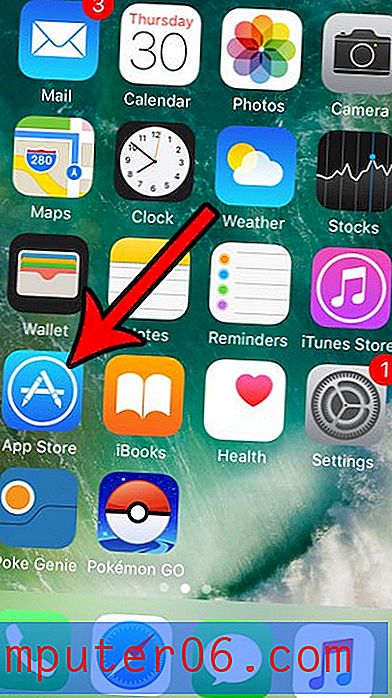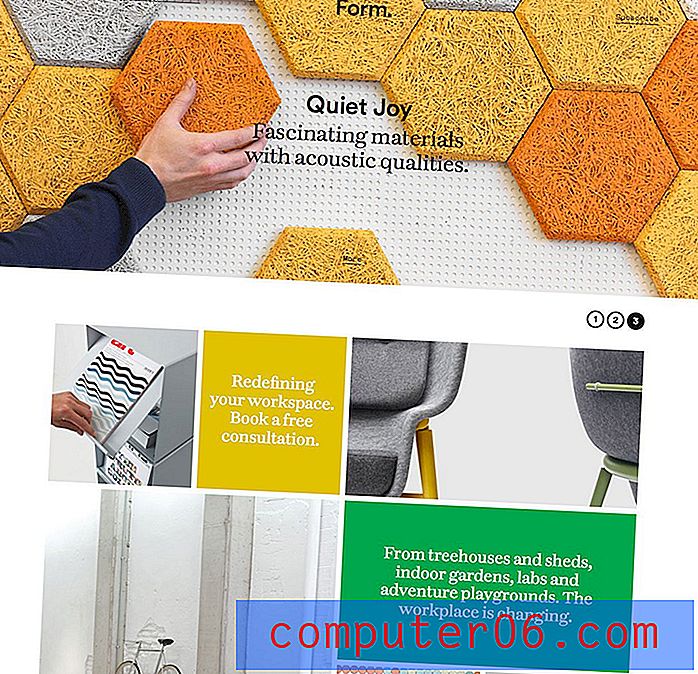Kuidas lubada küpsiseid alati Safari iPhone'i brauseris
Viimati värskendatud: 29. jaanuaril 2019
Küpsised on oluline osa paljudest veebisaitidest, mida igapäevaselt külastate. Need võimaldavad teil kasutajakontole sisse logida ja sisse logida, lisaks saavad nad veebisaitidelt teavet edastada, näiteks ostukorvi sisu. Nii et kui sirvite mõnda saiti ja leiate, et sellised toimingud ei käitu õigesti, siis võib-olla on aeg oma Safari brauseris küpsise sätteid uurida.
Allpool olev juhend suunab teid sättele, mis reguleerib küpsiste käitumist teie iPhone'i brauseris Safari, ja aitab teil kindlaks teha, milline seade sobib teie olukorraga kõige paremini.
Kuidas küpsiseid iPhone'is lubada - kiire kokkuvõte
- Avage Seaded .
- Kerige alla ja valige Safari .
- Puudutage nuppu Blokeeri kõik küpsised paremal asuvat nuppu, nii et nupu ümber ei oleks rohelisi varje.
Lisateabe ja piltide saamiseks jätkake järgmiste juhistega.
Kuidas peatada küpsiste blokeerimine iPhone'is
Selles jaotises olevad toimingud viidi läbi iPhone 7 Plus versiooniga iOS 12.1.2. Kui selle jaotise toimingud pole teie seadme jaoks täpsed, võite kasutada iOS-i vanemat versiooni. IOS-i vanemates versioonides saate jätkata järgmise jaotisega.
1. samm: avage rakendus Seaded .

2. samm: kerige alla ja valige suvand Safari .
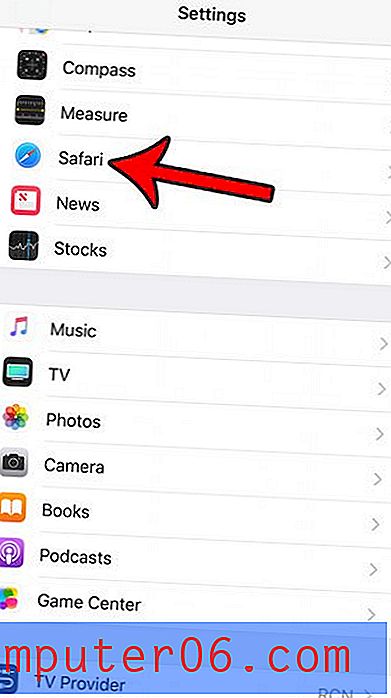
3. samm: kerige jaotiseni Privaatsus ja turvalisus ja koputage nuppu Blokeeri kõik küpsised paremal asuvat nuppu, kui see on praegu sisse lülitatud. Mul on alloleval pildil küpsised lubatud.
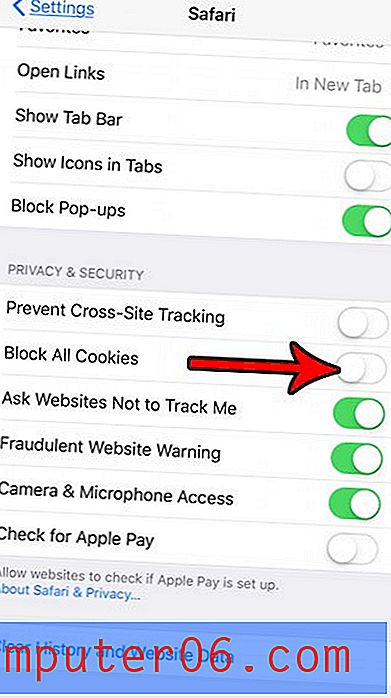
Safari veebisaitide küpsiste lubamine iPhone 6-s
Selle artikli toimingud kirjutati iPhone 6 Plus abil iOS 9-s.
1. samm: avage seadete menüü.
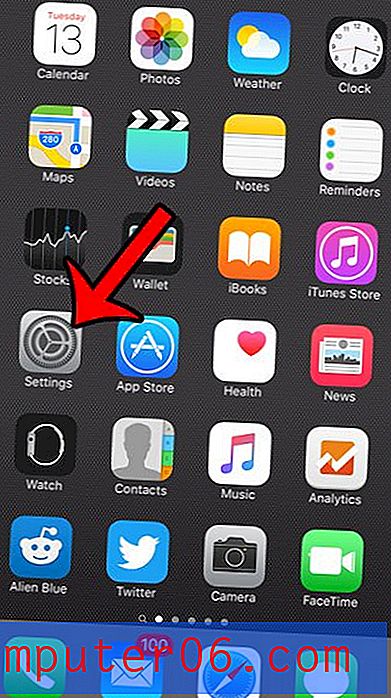
2. samm: kerige alla ja valige suvand Safari .
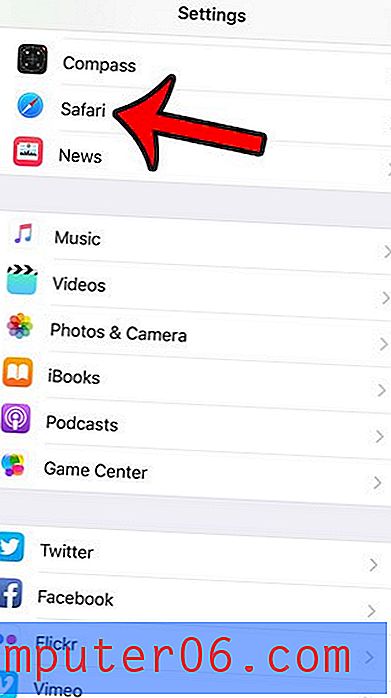
3. samm: kerige alla ja valige menüü jaotises Privaatsus ja turvalisus suvand Blokeeri küpsised .
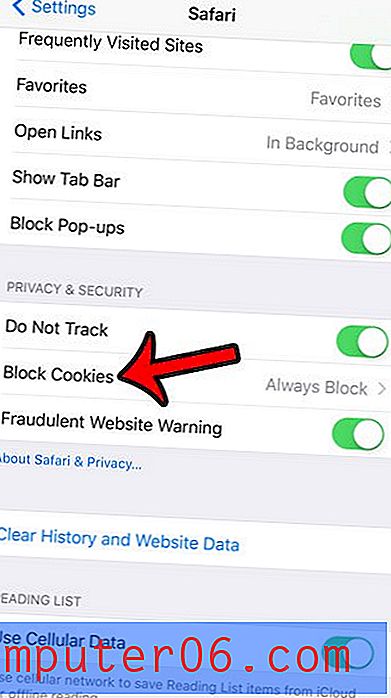
4. samm: valige eelistatud meetod, kuidas soovite, et teie Safari brauser käitleks teie sirvitud veebisaitide küpsiseid. Kui teie peamine mure on võimalus sisse logida veebisaitidele, kus teil on kontosid, võiksite valida valiku Luba veebisaitidelt, mida külastan . Kui muretsete ainult praegu sirvitava veebisaidi pärast, siis valige suvand Luba ainult praegusel veebisaidil . Lõpuks, kui soovite lubada küpsiseid igalt veebisaidilt, valige suvand Alati luba . Minu isiklik eelistus on kasutada valikut Luba veebisaitidelt, mida külastan .
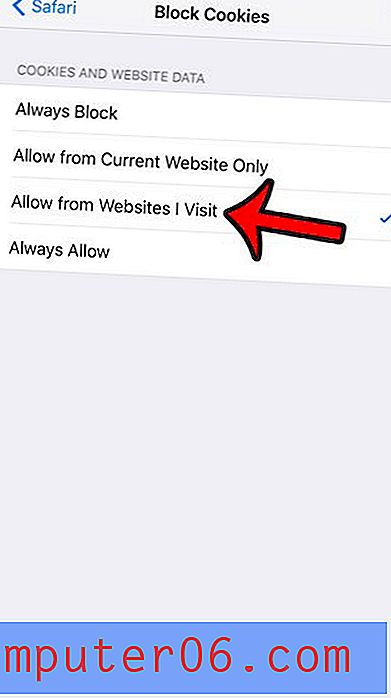
Pange tähele, et ülalkirjeldatud meetodid mõjutavad ainult seda, kuidas vaikimisi Safari veebibrauser küpsiseid käitleb. Kui kasutate mõnda muud brauserit (nt Firefox või Chrome), peate muutma ka selle brauseri küpsiste sätteid.
Kas Safari töötab teie iPhone'is aeglaselt, kuni selle kasutamiseni on keeruline? Üks proovitav parandus on kõigi teie seadmest salvestatud küpsiste ja andmete kustutamine. Paljudel juhtudel aitab see tõesti teie brauseri kasutamise kogemust paremaks muuta.